
So konvertieren Sie die Kamera in Zoom-Videokonferenzen. So konvertieren Sie die Kamera in Zoom-Videokonferenzen
Öffnen Sie zunächst [Zoom] auf Ihrem Mobiltelefon, rufen Sie die Zoom-Homepage auf und klicken Sie unten auf [Meeting]. Klicken Sie dann in der Besprechungsoberfläche auf die Option [Start]. Klicken Sie dann unten links auf [Video öffnen]. Klicken Sie dann oben links auf [Konvertieren]. Schließlich finden Sie die Perspektivenkonvertierung der Kamera.
Jun 09, 2024 pm 12:51 PM
So legen Sie Fehlerbalken in Microsoft Excel fest. So legen Sie Fehlerbalken in Microsoft Excel fest
1. Zuerst finden wir die Schaltfläche [Symbolelement hinzufügen] im Diagramm, wie in der Abbildung unten gezeigt. 2. Suchen Sie dann den [Standardfehler] in der [Fehlerleiste], wie in der Abbildung unten gezeigt. 3. Anschließend sehen Sie die Fehlerbalken, wie in der Abbildung unten dargestellt. 4. Wir können auch mit der rechten Maustaste klicken, um das Fehlerformat festzulegen, wie in der Abbildung unten gezeigt. 5. Abschließend können Sie Änderungen entsprechend der Ästhetik vornehmen, wie im Bild unten gezeigt.
Jun 09, 2024 pm 12:42 PM
So führen Sie Arbeitsblätter in Excel zusammen: Es dauert nur 10 Sekunden
Zuerst vereinheitlichen wir die zusammenzuführenden Tabellen in einem Ordner, erstellen dann außerhalb eine neue Excel-Tabelle, öffnen sie und wählen [Daten] – [Externe Daten abrufen] – [Aus Ordner]. Wählen Sie dann im Ordnerpfad den Speicherort des Tabellenordners aus, der zusammengeführt werden soll. Dann werden die zusammengeführten Tabellendaten angezeigt. Klicken Sie unten auf [Kombinieren] – [Daten zusammenführen und konvertieren]. Und wählen Sie das erste Arbeitsblatt sheet1 in der Tabelle aus, bestätigen Sie, und schließlich werden alle Datentabellen in einem Excel gesammelt. Wir klicken oben auf [Schließen und hochladen]. Abschließend werden alle Daten in einem Excel zusammengeführt, was sehr einfach ist.
Jun 09, 2024 am 11:40 AM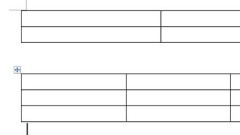
So führen Sie Word-Tabellen zusammen: Diese Fähigkeiten müssen Sie erlernen
Wenn sich zwischen den beiden zusammenzuführenden Tabellen kein Text befindet, nehmen Sie zunächst die beiden folgenden Tabellen als Beispiel. Wenn wir diese beiden Tabellen zusammenführen möchten, können wir direkt die leere Zeile in der Mitte auswählen, die Entf-Taste drücken, um die leere Zeile zu löschen, und die beiden Tabellen werden automatisch zusammengeführt. Wenn sich zwischen zwei Tabellen Textinhalt befindet, nehmen Sie die folgenden beiden Tabellen als Beispiel. Wir wählen zunächst die Tabellen aus, die zusammengeführt werden müssen, und klicken dann mit der rechten Maustaste auf [Ausschneiden]. Dann bewegen wir den Cursor an das Ende der Tabelle, die zusammengeführt werden soll, klicken mit der rechten Maustaste und [Einfügen]. Auf diese Weise werden die Tabellen zusammengeführt, was sehr einfach ist.
Jun 09, 2024 am 11:22 AM
So aktivieren Sie WPS-Komponenten in WPS. So aktivieren Sie WPS-Komponenten in WPS
Schritt 1: Doppelklicken Sie, um WPS zu öffnen (wie im Bild gezeigt). Schritt 2: Klicken Sie auf die Schaltfläche rechts, um die Einstellungen einzugeben (wie im Bild gezeigt). Schritt 3: Klicken Sie hier, um die Webbrowser-Einstellungen einzugeben (wie im Bild gezeigt). Schritt 4: Klicken Sie, um den Weblink in der WPS-Komponente zu öffnen (wie im Bild gezeigt).
Jun 09, 2024 am 10:38 AM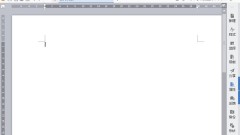
So fügen Sie Bilder und Text in das WPS-Textfeld ein
Öffnen Sie das WPS-Dokument, klicken Sie in der Symbolleiste auf [Einfügen], fügen Sie das Textfeld ein, zeichnen Sie das Textfeld, klicken Sie erneut auf „Einfügen“ und fügen Sie dann die gewünschte Form ein Sie können die Form mit Ihrem Lieblingsbild füllen. Nachdem das Textfeld DIY eingerichtet ist, können Sie den Inhalt eingeben, den Sie in das Textfeld eingeben möchten.
Jun 09, 2024 am 10:37 AM
Die spezifische Operationsmethode zum Zeichnen von Achtecken in Word2003
Klicken Sie auf Start – Programme – Microsoft Office 2003 – Microsoft Office Word 2003, um Word 2003 zu öffnen. Sie können auch auf das Word 2003-Symbol auf dem Desktop doppelklicken, um es zu öffnen. Der zweite Schritt besteht darin, die Zeichensymbolleiste zu öffnen: Klicken Sie auf „Ansicht“ – „Symbolleiste“ – klicken Sie, um „Zeichnen“ zu aktivieren. Wenn es bereits aktiviert ist, wird das Zeichentool bereits unten angezeigt, sodass dieser Schritt weggelassen werden kann. Der dritte Schritt besteht darin, auf die AutoForm – Sterne und Flaggen zu klicken – den Kreuzstern auszuwählen und dann die Shit-Taste gedrückt zu halten, um einen Kreuzstern zu zeichnen. Schritt 4: Finden Sie den Einstellkontakt: Klicken Sie nach dem Zeichnen, um den Kreuzstern auszuwählen. Sie sehen ein gelbes Quadrat, das den Einstellkontakt zum Anpassen des Winkels darstellt. Der fünfte Schritt besteht darin, den Winkel anzupassen: Maus
Jun 09, 2024 am 10:36 AM
So verwenden Sie die Sumif-Funktion in Excel_So verwenden Sie die Sumif-Funktion in Excel
1. Öffnen Sie Excel. Hier nimmt der Herausgeber die Leistung der Schüler als Beispiel und analysiert die Leistung der Schüler, wie in der Abbildung dargestellt. 2. Sumif (eine Gesamtpunktzahl von 100 Punkten für die chinesische Sprachnote). Sumifs (Summe der Mathematikergebnisse über 95 und unter 100), wie in der Abbildung dargestellt. 3. Klicken Sie auf Zelle J2 und wählen Sie fx aus, wie in der Abbildung gezeigt. 4. Wählen Sie die Funktion sumif aus, wie in der Abbildung gezeigt. 5. Der Datenbereich entspricht den chinesischen Ergebnissen aller Teilnehmer, wie in der Abbildung dargestellt. 6. Der Bereich liegt bei >100, wie in der Abbildung dargestellt. 7. Klicken Sie auf OK. Die Sumif-Summierung ist erfolgreich, wie in der Abbildung gezeigt. 8. Klicken Sie auf Zelle J7 und suchen Sie nach fx, wie in der Abbildung gezeigt. 9. Finden Sie die Sumifs-Funktion, wie in der Abbildung gezeigt. 10. Der Bereich entspricht den Mathe-Ergebnissen aller Teilnehmer, wie im Bild dargestellt
Jun 09, 2024 am 09:47 AM
Wie stellt WPS fest, ob der Wert den Standard überschreitet? Wie stellt WPS fest, ob der Wert den Standard überschreitet?
1. Gehen Sie davon aus, dass der Standardwert der Trübung 100 beträgt. 2. Geben Sie die Funktion =GESTEP() in die Zelle ein. 3. 0 bedeutet, dass der Standard standardmäßig nicht überschritten wird, und 1 bedeutet, dass der Standard überschritten wird. 4. Markieren Sie dann diejenigen, die über den Standard hinausgehen.
Jun 09, 2024 am 09:40 AM
Detaillierte Methode zum Hinzufügen einer Kopfzeile im Wellvorhangstil in ppt2013
Öffnen Sie ppt2013, klicken Sie auf Einfügen, Formen. Office2013 hat viele leistungsstarke Funktionen hinzugefügt und viele Überraschungen in Bezug auf den Bedienkomfort hinzugefügt. Fügen Sie ein rechteckiges Bild ein. Für das rechteckige Bild muss sich das obere Raster auf der Folienseite befinden, links und rechts ausgerichtet sein, die Füllfarbe auswählen und die Umrisseinstellung aufheben. Bitte fügen Sie erneut ein Dreiecksbild ein, mit der Unterseite nach oben und der Oberseite nach unten. Passen Sie die Größe des Dreiecks selbst an, um den gewünschten Komfort zu erreichen. Platzieren Sie das Rechteck und das kleine Dreieck nahe beieinander. Die Basis des Dreiecks schließt mit dem Rechteck auf der linken Seite der Folienseite ab. Beginnen Sie mit dem Kopieren und Einfügen. Tipp: Kopieren Sie zuerst ein Dreieck und fügen Sie es ein. Dann kopieren Sie zwei, dann vier, dann acht und schließlich sechzehn ... es ist klar. Klicken Sie auf Format, Formen zusammenführen,——
Jun 09, 2024 am 09:11 AM
So initiieren Sie eine anonyme Abstimmung in der Tencent-Konferenz. So initiieren Sie eine anonyme Abstimmung in der Tencent-Konferenz
Schritt 1: Klicken Sie, um Tencent Meeting zu öffnen, und klicken Sie auf der Startseite auf [Quick Meeting], um die Meeting-Oberfläche aufzurufen, wie in der Abbildung unten gezeigt. Schritt 2: Klicken Sie unten in der Benutzeroberfläche auf [Übernehmen] – [Abstimmen], wie in der Abbildung unten gezeigt. Schritt 3: Klicken Sie auf [Umfrage erstellen], wie in der Abbildung unten gezeigt. Schritt 4: Im sich öffnenden Fenster können Sie das Thema, die Fragen und die Optionen festlegen. Wischen Sie nach unten, um [Anonyme Abstimmung] zu finden und klicken Sie dann auf [Fertig stellen], wie in der Abbildung unten gezeigt. Schritt 5: Sie können den Abstimmungsvorschaueffekt sehen. Klicken Sie dann erneut auf [Abstimmung], um die Abstimmungsergebnisse anzuzeigen, wie in der Abbildung unten dargestellt.
Jun 08, 2024 pm 10:30 PM
Tutorial zur Synchronisierung von Word- und Excel-Daten_Es wird ein spezieller Kopier- und Einfügevorgang durchgeführt
1. Zuerst bereiten wir die Daten in der Excel-Tabelle vor, wählen dann die gesamte Tabelle aus und kopieren sie mit STRG+C. Es gibt zwei Möglichkeiten, ein Word-Dokument zu öffnen: Eine besteht darin, auf das Symbol in der oberen linken Ecke zu klicken und [Inhalte einfügen] auszuwählen oder direkt die Tastenkombination STRG+ALT+V zu drücken. Wählen Sie auf der linken Seite des Einfügefensters [Link einfügen] und wählen Sie als Formular [Excel-Arbeitsblattobjekt]. 3. Schließlich ist das Einfügen erfolgreich und wird gespeichert. 4. Solange Sie Daten in der Excel-Tabelle aktualisieren, werden Sie beim nächsten Öffnen von Word gefragt, ob Sie die Daten aktualisieren möchten. Klicken Sie auf „Ja“, und die Tabellen in Word und Excel werden gleichzeitig aktualisiert.
Jun 08, 2024 pm 09:42 PM
Spezifische Methoden zum Abrufen von WPS Office2012-Dateien, nachdem vergessen wurde, sie zu speichern
In WPS gibt es einen geplanten Sicherungsmechanismus. Die Standardzeit beträgt 10 Minuten. Wenn das Programm geschlossen wird, können Sie auf den WPS-Text in der oberen linken Ecke von WPS klicken und im Menü des Dropdown-Felds auf „Sichern und Wiederherstellen“ klicken.
Jun 08, 2024 pm 09:39 PM
So aktivieren Sie das Microsoft Excel 2020-Add-In erneut, wenn es deaktiviert ist. So aktivieren Sie das Microsoft Excel 2020-Add-In erneut, wenn es deaktiviert ist
1. Öffnen Sie zunächst Microsoft Excel 2020 und klicken Sie in der Menüleiste auf [Einfügen], wie in der Abbildung unten gezeigt. 2. Wählen Sie das [Symbol] neben [Meine Add-ons] unten in der Menüleiste und klicken Sie zum Aufrufen, wie in der Abbildung unten gezeigt. 3. Wählen Sie dann in der Dropdown-Option [Andere Add-ons verwalten] aus und klicken Sie zur Eingabe, wie in der Abbildung unten gezeigt. 4. Suchen Sie unten nach dem [Excel-Add-In] und klicken Sie auf das [Symbol] daneben, um das Dropdown-Menü anzuzeigen, wie in der Abbildung unten dargestellt. 5. Wählen Sie im Dropdown-Menü [Deaktivierte Elemente] aus, wie in der Abbildung unten gezeigt. 6. Klicken Sie rechts auf die Schaltfläche [Los], wie in der Abbildung unten gezeigt. 7. Wenn zu diesem Zeitpunkt deaktivierte Add-ons vorhanden sind, wählen Sie die deaktivierten Elemente aus und klicken Sie auf [Aktivieren], um sie wieder zu aktivieren, wie in der Abbildung unten gezeigt.
Jun 08, 2024 pm 09:06 PM
Hot-Tools-Tags

Undresser.AI Undress
KI-gestützte App zum Erstellen realistischer Aktfotos

AI Clothes Remover
Online-KI-Tool zum Entfernen von Kleidung aus Fotos.

Undress AI Tool
Ausziehbilder kostenlos

Clothoff.io
KI-Kleiderentferner

Video Face Swap
Tauschen Sie Gesichter in jedem Video mühelos mit unserem völlig kostenlosen KI-Gesichtstausch-Tool aus!

Heißer Artikel

Heiße Werkzeuge

Sammlung der Laufzeitbibliothek vc9-vc14 (32+64 Bit) (Link unten)
Laden Sie die Sammlung der Laufzeitbibliotheken herunter, die für die Installation von phpStudy erforderlich sind

VC9 32-Bit
VC9 32-Bit-Laufzeitbibliothek für die integrierte Installationsumgebung von phpstudy

Vollversion der PHP-Programmierer-Toolbox
Programmer Toolbox v1.0 PHP Integrierte Umgebung

VC11 32-Bit
VC11 32-Bit-Laufzeitbibliothek für die integrierte Installationsumgebung von phpstudy

SublimeText3 chinesische Version
Chinesische Version, sehr einfach zu bedienen

Heiße Themen
 1671
1671
 14
14
 1428
1428
 52
52
 1331
1331
 25
25
 1276
1276
 29
29
 1256
1256
 24
24





